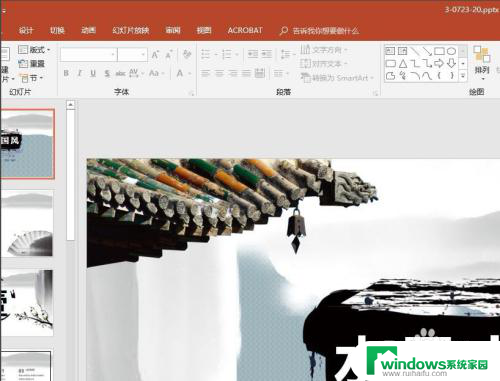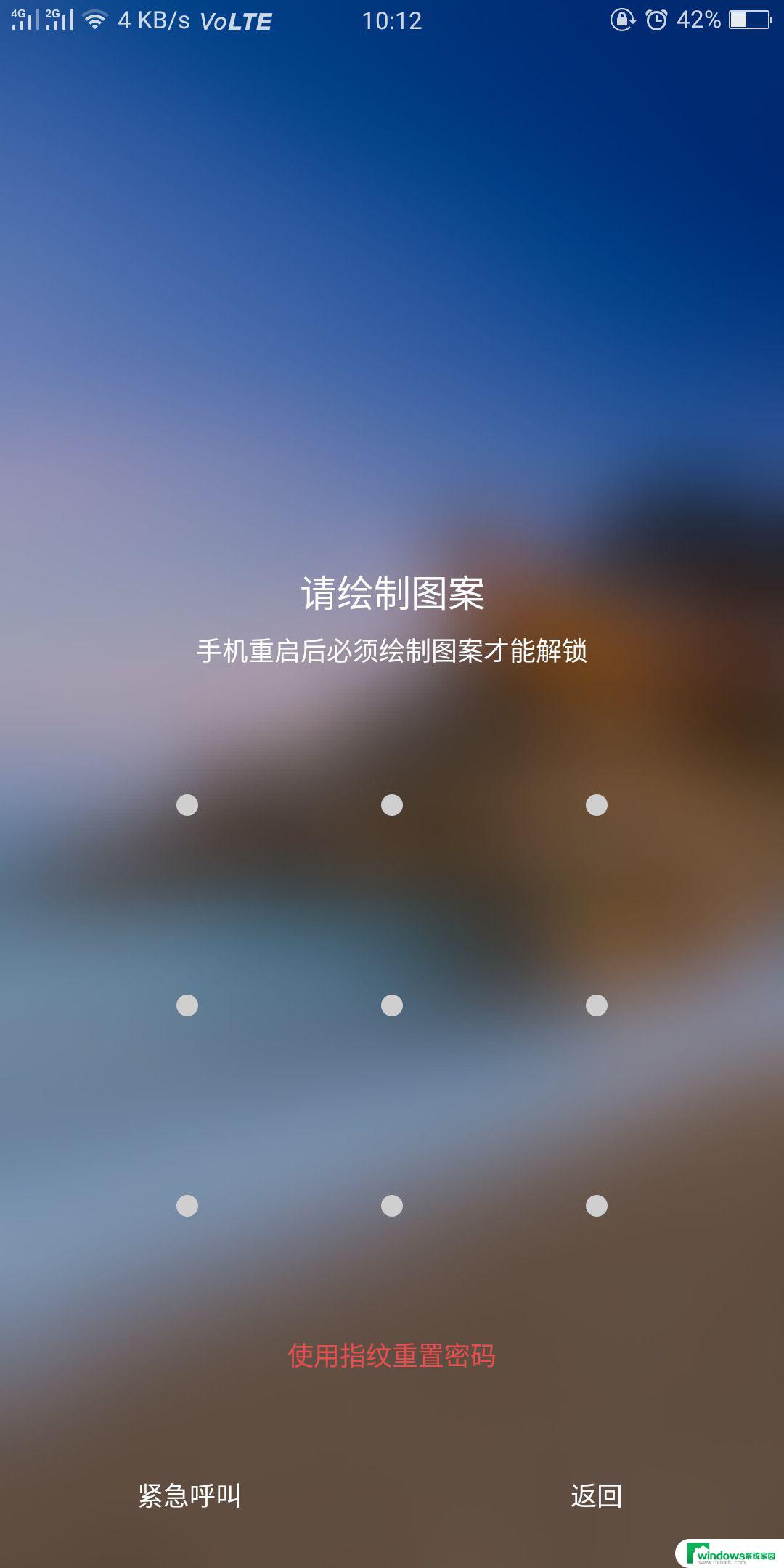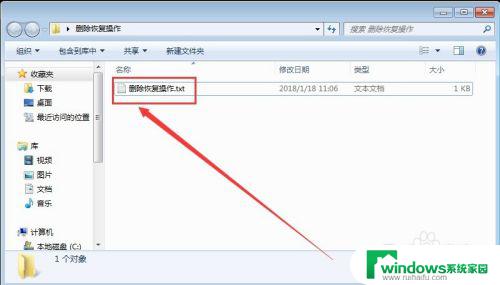wps如何区分ppt的四种视图模式 ppt的四种视图模式详解
在使用wps制作PPT时,我们常常会遇到四种不同的视图模式,它们分别是幻灯片视图、大纲视图、幻灯片浏览视图和幻灯片放映视图,每种视图模式都有其独特的功能和用途,让我们一起来详细了解一下这四种视图模式的特点和作用。通过掌握这些知识,我们能够更加高效地使用wps制作出令人惊艳的PPT作品。

方法/步骤
视图模式:
打开PPT ,点击“视图”,可在菜单栏右侧看到四个视图模式,分别是“普通”、“幻灯片浏览”、“备注页”和“阅读视图”。

“普通”视图模式:
系统默认的视图模式是“普通”模式,由大纲栏、幻灯片栏和备注栏组成。
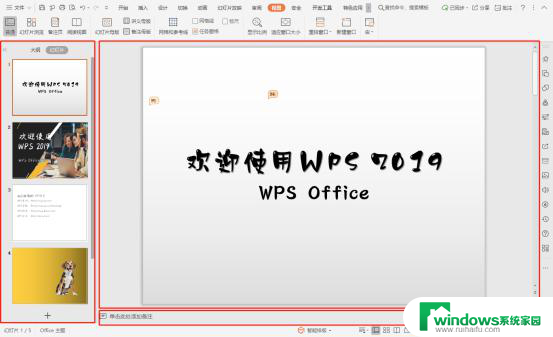
“幻灯片浏览”视图模式:
依次点击“视图”—“幻灯片浏览”即可切换到幻灯片浏览视图,以便对演示文稿中的所有幻灯片激进型查看或重新排列;
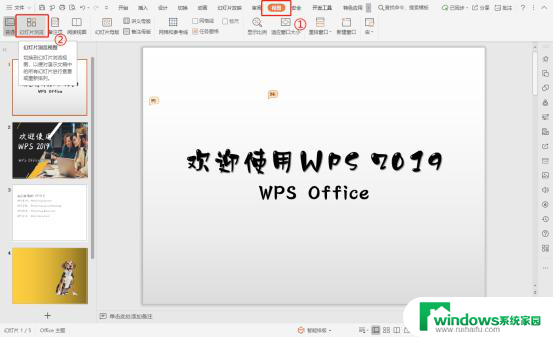
进入“幻灯片浏览”后,点击幻灯片浏览我们可以随意拖动幻灯片进行排版更改。
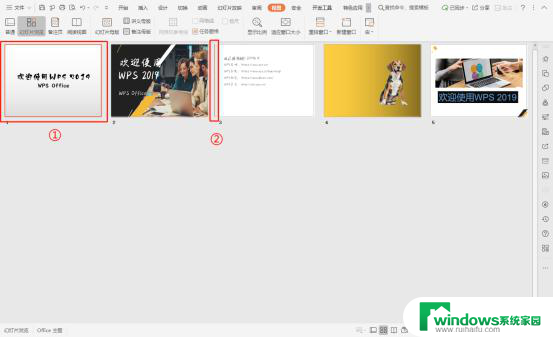
“备注页”视图模式:
依次点击“视图”—“备注页”即可进入到该视图模式,可检查你的ppt和备注页一起打印时的外观。每一页都包括一张PPT和演讲者备注,可以在此视图中进行编辑;
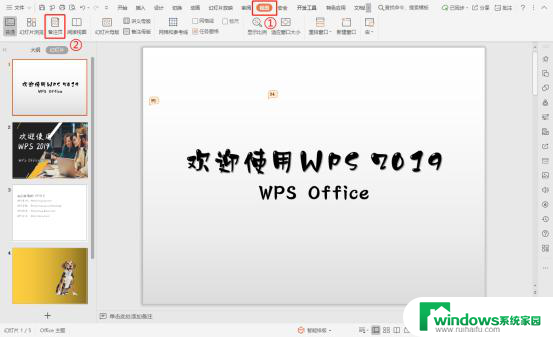
进入“备注页”视图,可以对当前幻灯片输入备注;
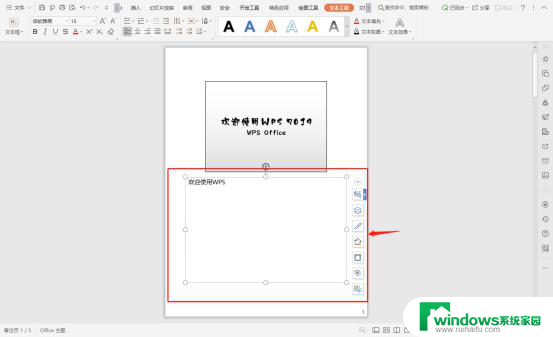
备注功能也可在普通视图模式下方“单击此处添加备注”使用。
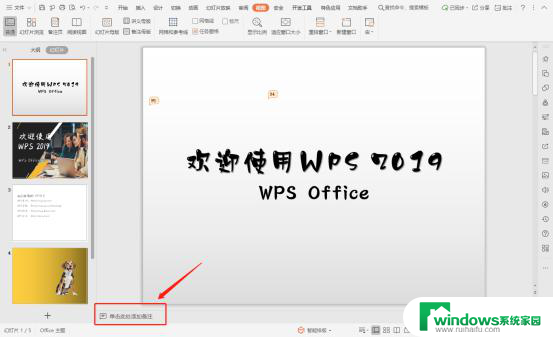
“阅读视图”视图模式:
依次点击“视图”—“视图模式”即可进入到该视图模式,可以在wps演示窗口中播放PPT,以查看动画和切换效果,无需切换到全屏幻灯片放映;
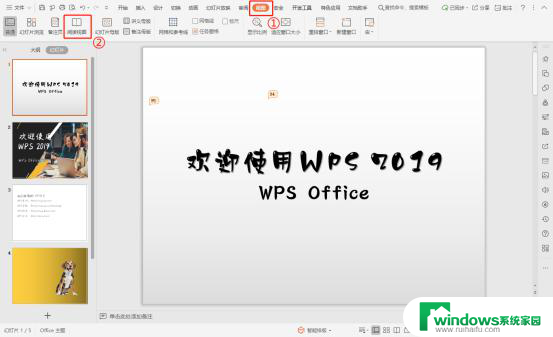
“阅读视图”效果如下图所示。
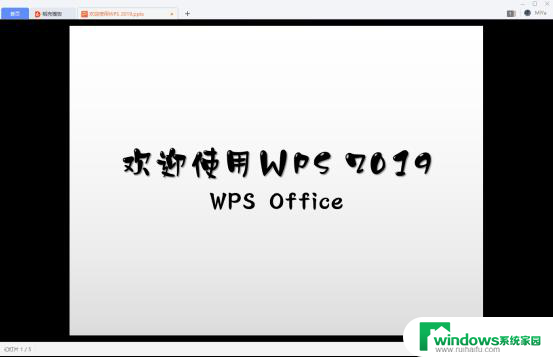
以上就是wps如何区分PPT的四种视图模式的全部内容,如有需要,用户可以根据小编的步骤进行操作,希望这些步骤能对大家有所帮助。